概览
由于折腾多次,这次将主域控制器 dc2022.hxx.tt 的服务器整崩溃不能进系统,本次讲解如何将 AD 辅域控制器升级为主域控制器。
查看当前域的域控制器实例,右键查看 hxx.tt 域当前的【操作主机】已经显示错误;
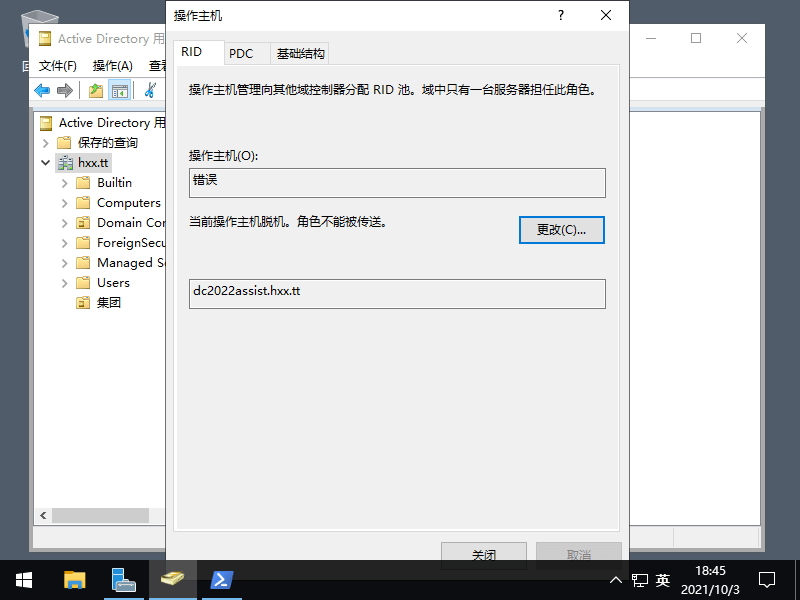
右键查看 hxx.tt 域当前的【域控制器】显示 dc2022.hxx.tt 已经挂起,说明已经不起作用;
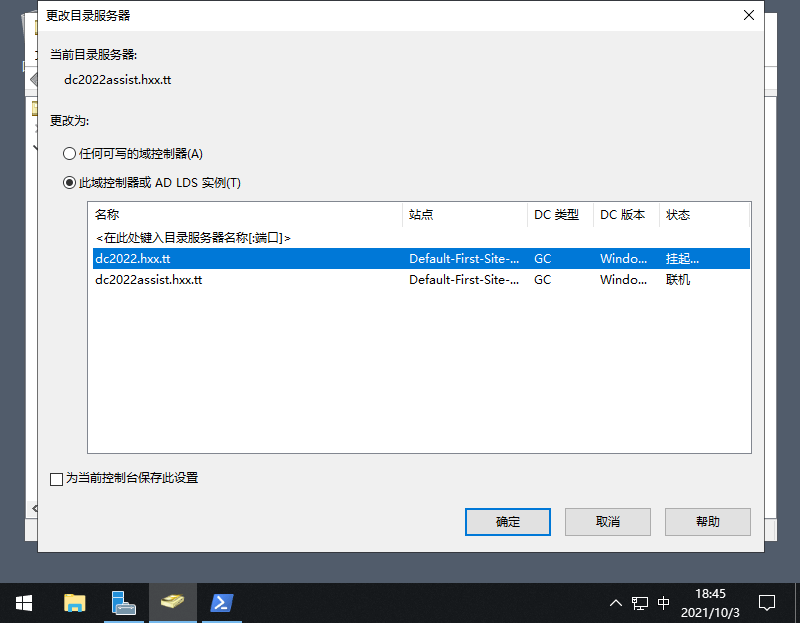
通过 netdom query fsmo 查看当前的 FSMO 五个角色的拥有者都是 dc2022.hxx.tt 主域控制器;
现在需要将辅域控 dc2022assist.hxx.tt 从主域控 dc2022.hxx.tt 中的五个角色取得所有权并作用。
通过 PowerShell 使用 ntdsutil 命令把辅域控绑定为主域控;
PS C:\Users\Administrator.HXX> ntdsutil
C:\Windows\system32\ntdsutil.exe: roles
fsmo maintenance: connections
server connections: connect to server dc2022assist.hxx.tt
绑定到 dc2022assist.hxx.tt …
用本登录的用户的凭证连接 dc2022assist.hxx.tt。
server connections: quit
fsmo maintenance:
输入以上记录后,不要关闭当前 PowerShell 记录和状态;
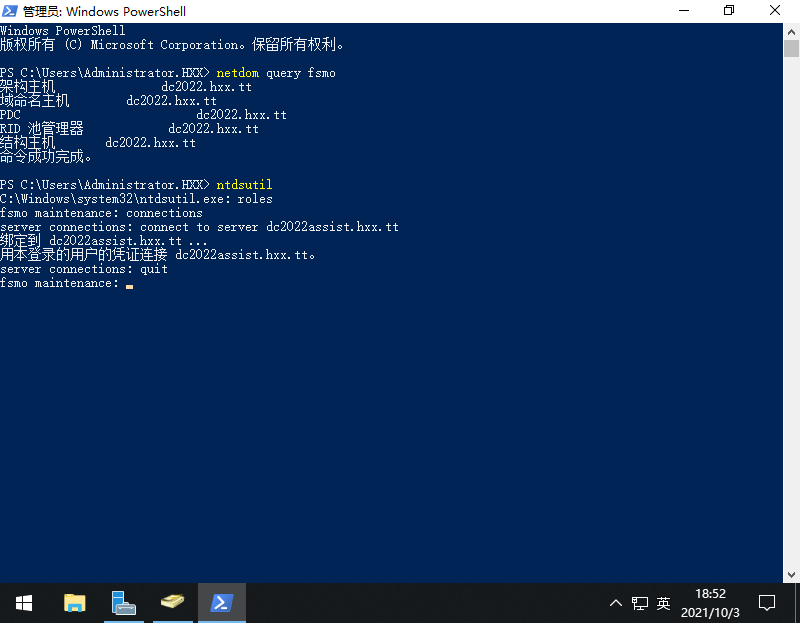
取得角色一:naming master(域命名主机角色)
继续在上面的 PowerShell 上的记录后输入 Seize naming master, 弹出提示点击【是】;

取得角色二:infrastructure master(结构主机角色)
继续在 PowerShell 上输入 Seize infrastructure master,弹出提示点击【是】;

取得角色三:PDC(PDC 角色)
继续在 PowerShell 上输入 Seize PDC,弹出提示点击【是】;
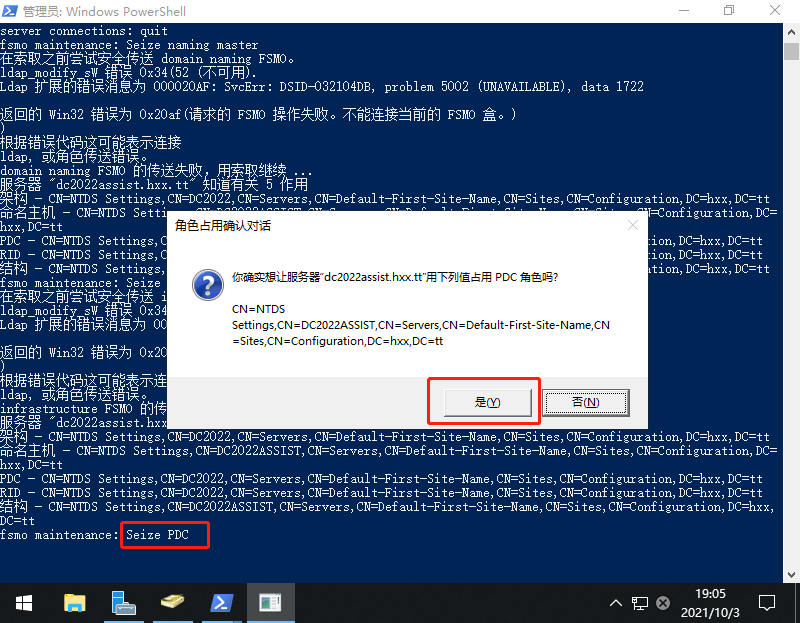
取得角色四:RID master(RID 池管理器角色)
继续在 PowerShell 上输入 Seize RID master,弹出提示点击【是】;
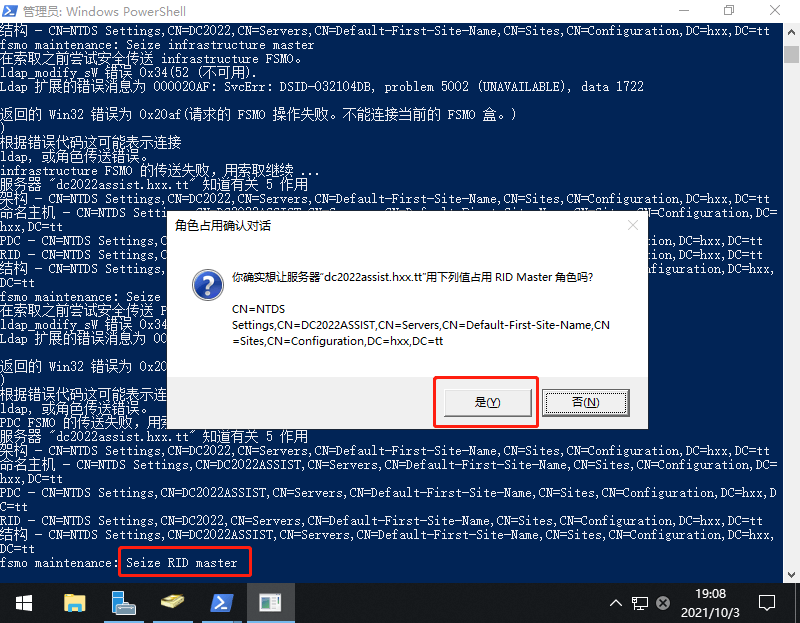
取得角色五:schema master(架构主机角色)
继续在 PowerShell 上输入 Seize schema master,弹出提示点击【是】;

现在通过 netdom query fsmo 命令查询到 FSMO 五个角色拥有者已经是辅域控制器 dc2022assist.hxx.tt,说明已经取得成功。
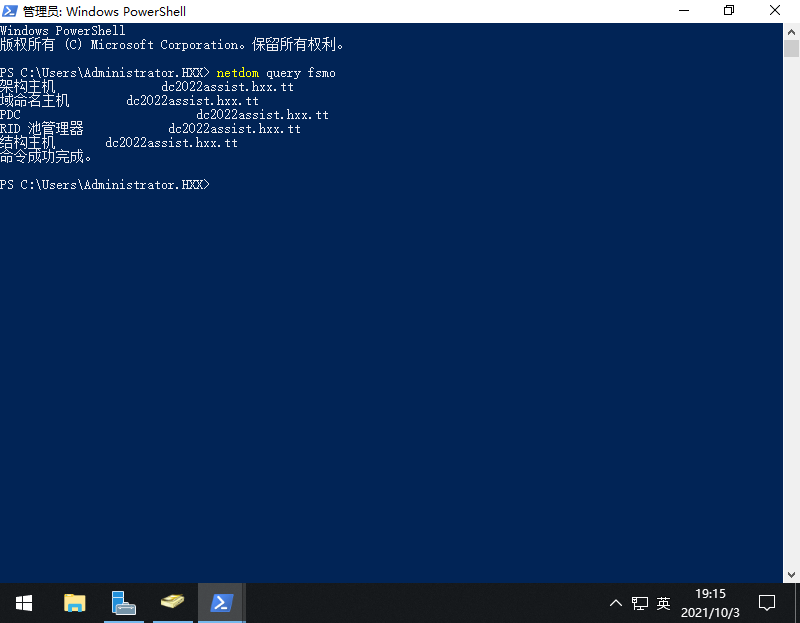
清除原主域控数据
清除原主域控数据的残留信息(元数据),在原辅域控(现主域控)PowerShell 使用 ntdsutil 命令进行清除;
命令运行
ntdsutil: metadata cleanup //进入服务器对象清理模式
metadata cleanup: select operation target //进入操作对象选择模式
select operation target: connections //进入连接模式
server connections: connect to domain hxx.tt //连接到 hxx.tt 域控
server connections:quit
select operation target: list sites //列出当前连接的域中的站点
select operation target: select site 0 //选择站点 0
select operation target: List domains in site /列出站点中的域
select operation target: select domain 0 //选择域 0
select operation target: List servers for domain in site //列出所有服务器
select operation target: select server 0 //选择域中的将要删掉服务器 (域控)
select operation target: quit
metadata cleanup:Remove selected server
出现对话框,按 “确定 “删除 dc2022.hxx.tt 主控服务器。

完成删除 dc2022.hxx.tt;
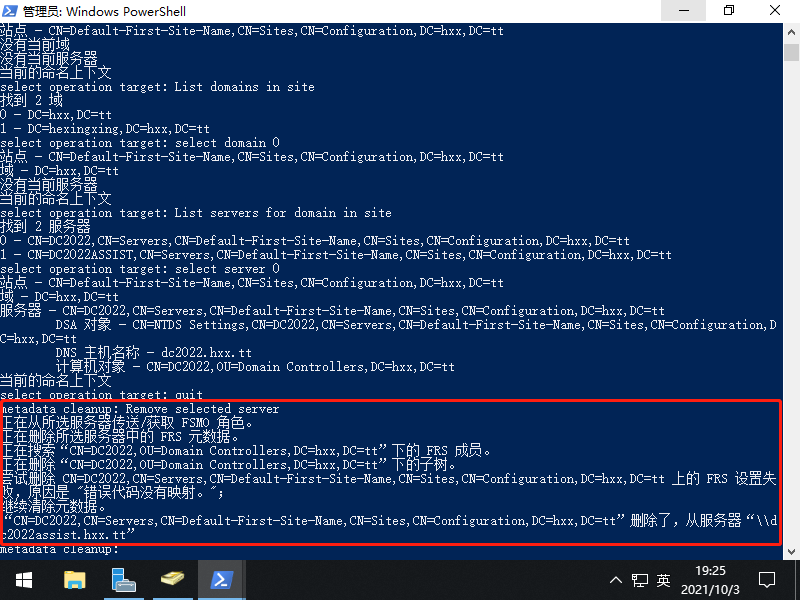
退出 ntdsutil 命令;
metadata cleanup:quit
ntdsutil: quit
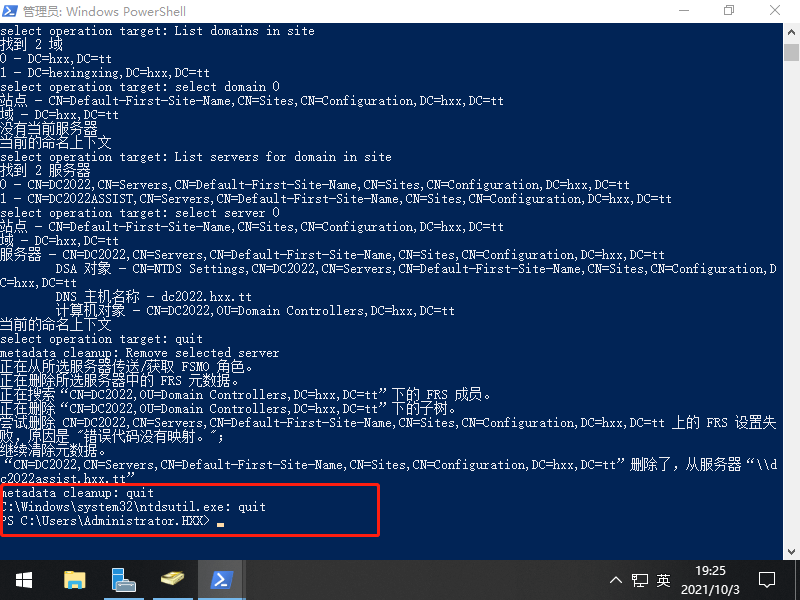
最后配置
删除 dc2022.hxx.tt 站点
在【Active Directory 站点与服务】中选择原主域控 dc2022 右键删除;
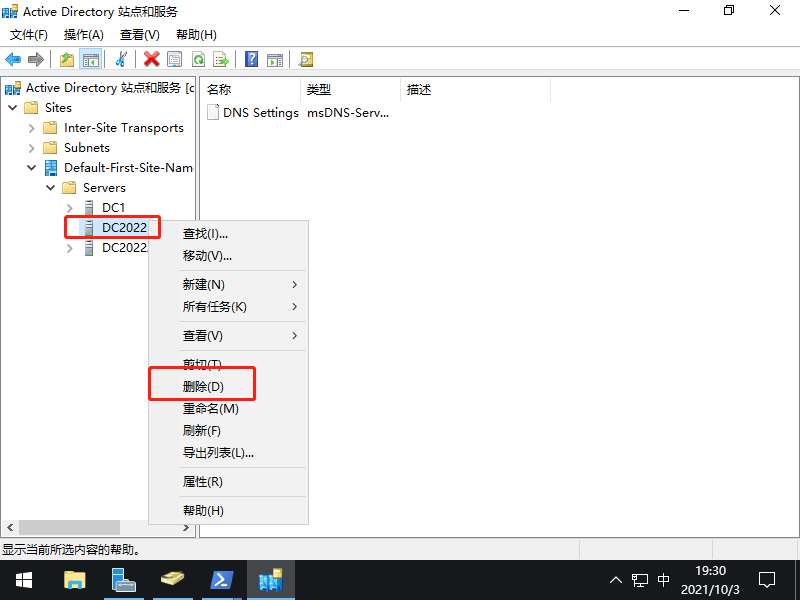
指定现主域控(原辅域控)dc2022assist.hxx.tt 为 GC(全局编录)
在【Active Directory 站点与服务】中打开 dc2022assist 站点,右键属性 -【常规】- 勾选【全局编录】-【确定】。
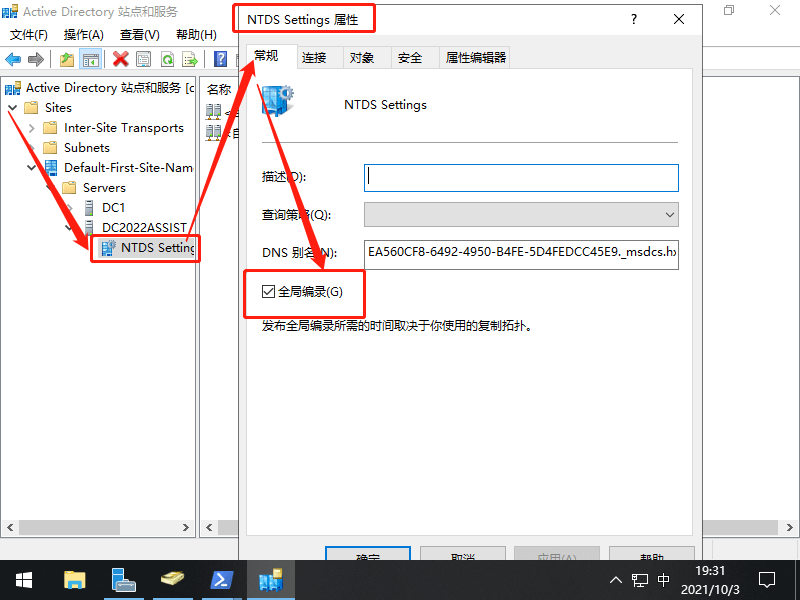
设置 IP 地址和 DNS 地址;
将本机 IP 地址和 DNS 改为之前主域控的 IP 地址和 DNS,保证域计算机和用户可以正常访问,如果前期已经将客户端指向原辅域控,那当前就无需修改,按需设置,保证全局正常连接即可;
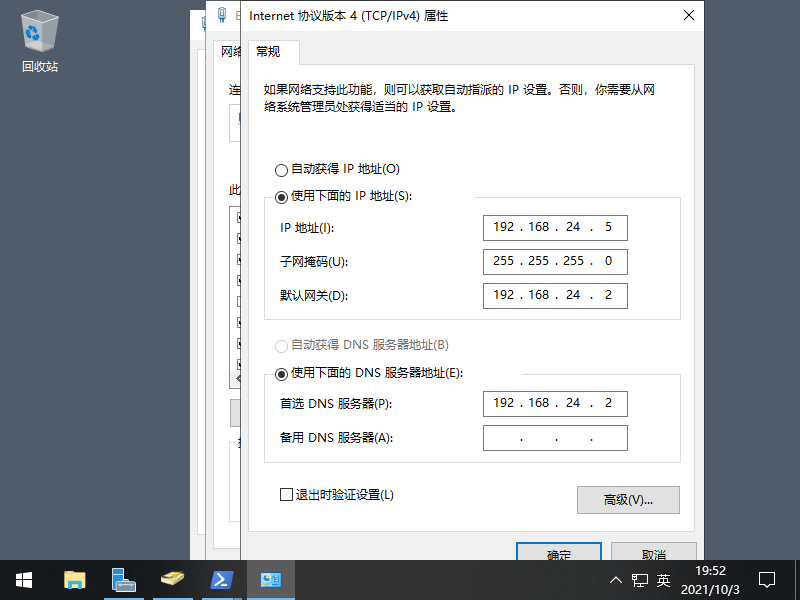
重启 Netlogon 服务

在【DNS 管理器】中右键打开_msdcs.hxx.tt 属性,在【名称服务器】中删除 dc2022.hxx.tt. 的域名;
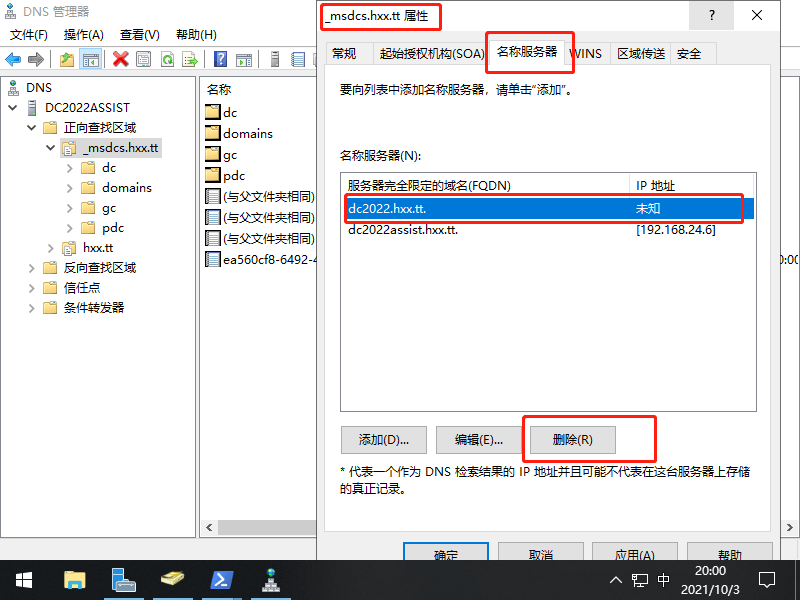
在【DNS 管理器】中右键打开 hxx.tt 属性,在【名称服务器】中删除 dc2022.hxx.tt. 的域名;

在【Active Directory 用户和计算机】管理中,右键 hxx.tt 域点击【操作主机】;
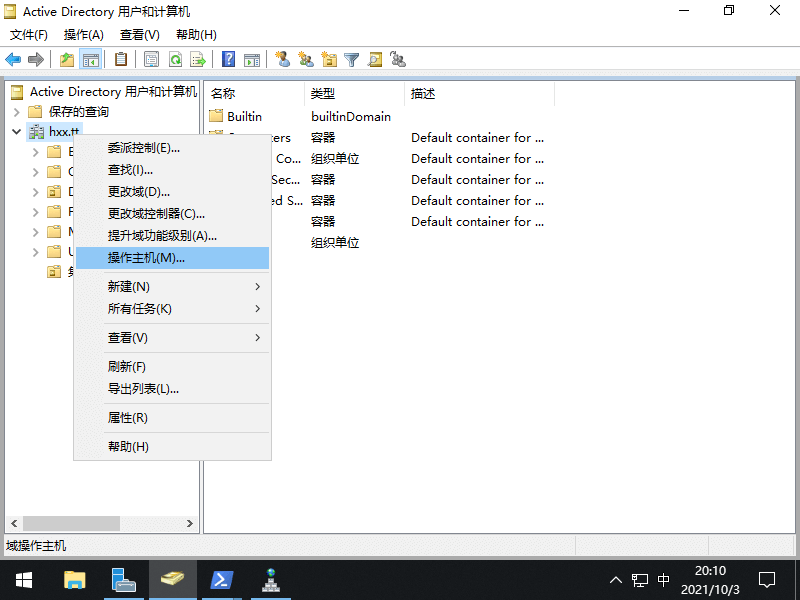
在【操作主机】显示为更改后的主域控即成功完成辅域控制器升级为主域控制器。
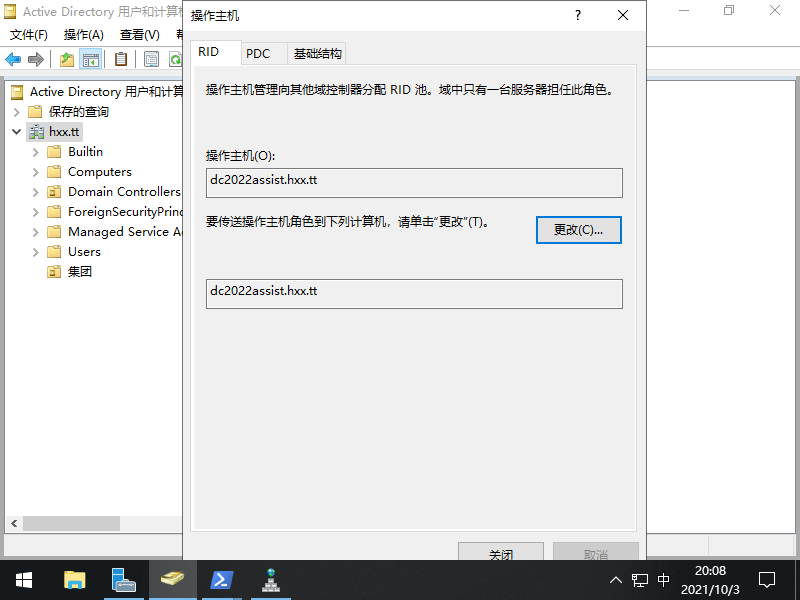

0 条评论